
Inhaltsverzeichnis:
- Schritt 1: Benötigte Materialien
- Schritt 2: Entwerfen Sie Ihre Leiterplatte
- Schritt 3: Gerbers ausgeben
- Schritt 4: Konvertieren von CAM-Bildern
- Schritt 5: Bilder bearbeiten
- Schritt 6: Drucken Sie das Masterblatt
- Schritt 7: Kupferbeschichtete Platine vorbereiten
- Schritt 8: Kupferbilder registrieren
- Schritt 9: Tonertransfer
- Schritt 10: Ätzen Sie Ihr Board
- Schritt 11: Lötmaske auftragen
- Schritt 12: Bohren Sie Ihr Board
- Schritt 13: Auf Endgröße schneiden
- Schritt 14: Befüllen Sie Ihr Board
- Autor John Day [email protected].
- Public 2024-01-30 07:19.
- Zuletzt bearbeitet 2025-01-23 12:52.

Im Folgenden wird der Prozess beschrieben, mit dem ich PC-Leiterplatten für Einzelanfertigungen und Prototypen erstelle. Es ist für eine Person geschrieben, die in der Vergangenheit ihre eigenen Boards erstellt hat und mit dem allgemeinen Prozess vertraut ist.
Alle meine Schritte sind möglicherweise nicht optimal für Ihre Situation. Ich habe diesen Prozess durch Versuch und Irrtum unter Einbeziehung von Techniken aus verschiedenen Quellen entwickelt. Bitte nehmen Sie, was für Sie funktioniert, und entsorgen Sie das, was nicht funktioniert.
Eine Produktionsnotiz: Ich bin alte Schule und lerne am besten aus schriftlichen Anweisungen und Bildern, sie bilden den Großteil dieses instructable, ich habe ein paar Videos für einige der komplexeren Schritte enthalten.
Schritt 1: Benötigte Materialien
Die folgende Liste ist lang, aber wenn Sie bereits Ihre eigenen Leiterplatten herstellen, haben Sie möglicherweise einige dieser Artikel. Der Rest, mit Ausnahme der UV-Belichtungsbox, kann online erworben werden.
Du wirst brauchen:
- Kupferplattiertes PCB-Material
- Leiterplatten-Design-Software (ich benutze Eagle Freeware).
- Gerber-Dateiübersetzer - Gerber-Dateien in das Grafikformat Gerber2PDF konvertieren
- Grafikbearbeitungssoftware (PhotoShop)
- Laserdrucker w Toner geeignet für die Tonerübertragungstechnik.
- Glänzendes Laserdruckerpapier (Heftklammern #633215).
- Transparentfolie für Laserdrucker (C-Line no60837).
- Wasserlöslicher Klebestift, Cyanacrylatkleber, Malerband.
- Dünner Blumendraht (~ 26 Gauge) und gerade Stifte.
- Handwerkzeuge zum Schneiden, Formen und Bohren von Leiterplatten.
- Ein Standard-Kleiderbügeleisen.
- Reinigungsmittel für Leiterplatten (Papiertücher, Schwämme, Reinigungsmittel, Bar Keepers Friend, Lösungsmittel).
- Eisen(III)chlorid flüssig (40%).
- Zitronensäure, pulverisiert (nuts.com).
- Alter CrockPot mit Keramik- oder Glaseinsatz (kein Metall).
- Qt. Größe Gefrierbeutel aus Kunststoff mit Reißverschluss.
- UV-härtende Lötstopplackfarbe (ebay oder amazon).
- UV-Belichtungsbox (hausgemacht?).
Schritt 2: Entwerfen Sie Ihre Leiterplatte
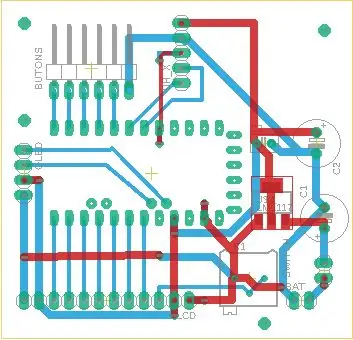
Ich verwende die kostenlose Eagle-Version, da die Boardgrößen ziemlich bescheiden und auf 2 Seiten beschränkt sind. Ich bin großzügig mit den Größen meiner Spuren und den Abständen zwischen ihnen (24 mil min Spurgröße und 15 mil dazwischen).
Die meisten meiner Komponenten sind durch das Loch, aber ich verwende gelegentlich SMD oder eine Kombination. Ich versuche, Spuren zu allen Stiftleisten auf der Unterseite der Platine zu führen. Ich verwende keine plattierten Durchgangslöcher, also füge ich zusätzliche Vias hinzu, die die oberen Leiterbahnen mit der Unterseite verbinden, wo das Bauteil nicht auf beiden Seiten gelötet werden kann. Diese werden mit kurzen Stücken dünnen Drahtes gefüllt, die an Ort und Stelle gelötet sind.
Wenn ich mit dem Layout und Routing fertig bin, füge ich mehrere große Vias in der Nähe der Ecken des Boards hinzu, die als Montagelöcher und Registrierungsindikatoren für 2-seitige Boards dienen.
Wenn Sie fertig sind, schlage ich vor, dass Sie eine große Kopie der Platine als Referenz beim Platzieren von Komponenten und Markieren von Löchern ausdrucken.
Ich verwende den CAM-Prozessor von Eagles, um die Platinenbilder zu erstellen, die auf Papier für das Kupfer und auf Lasertransparenzfolie für die Lötstopplacke gedruckt werden.
Schritt 3: Gerbers ausgeben
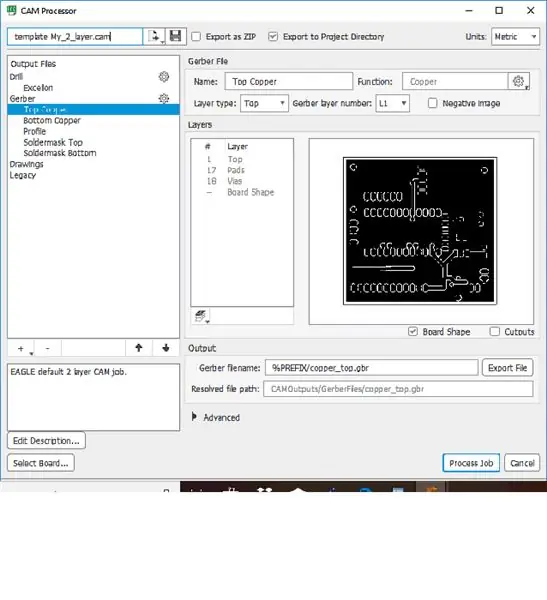
Ich verwende gerne Füllpolygone, um unten eine Grundebene und oben V + zu erstellen, daher drucke ich die Platinenbilder nicht direkt, sondern verwende die CAM-Ausgabe von Eagle. Ich verwende keine Lötpastenschablonen, seit ich die wenigen SMD-Komponenten, die ich auf meinen Platinen verwende, von Hand verlöte.
Um die Erstellung der CAM-Bilder zu erleichtern, habe ich eine benutzerdefinierte Vorlage für die ein- und doppelseitige CAM-Ausgabe erstellt, die die benötigten Ausgabedateien enthält. Ich füge den Kupfergerbers immer die Brettform hinzu, aber nicht den Masken.
Normalerweise lege ich die Gerber-Dateien bei der Verarbeitung des Jobs in den Projektordner, damit sie bei Bedarf zu einem späteren Zeitpunkt abgerufen werden können.
Schritt 4: Konvertieren von CAM-Bildern
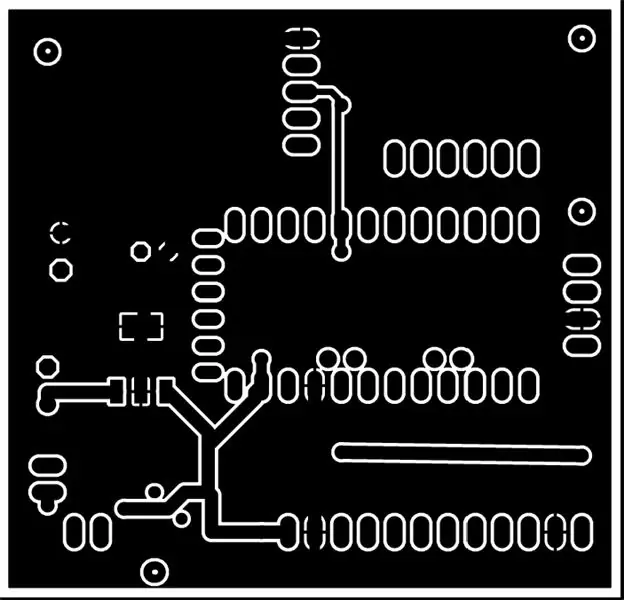
Das Erstellen der Ausgabe mit dem CAM-Prozessor von Eagle führt zu mehreren Hindernissen bei der Erstellung des Kupfers und der Lötmasken.
- Sie müssen die Gerber-Dateien in druckfähige Bilder umwandeln.
- Der Cam-Prozessor entfernt die Komponenten- und Durchgangslochindikatoren.
Der erste Schritt besteht darin, die Gerber-Dateien in eine Art Bilddatei zu konvertieren, die ich dann bearbeiten und drucken kann. Ich verwende ein Dienstprogramm namens Gerber2PDF Gerber2PDF Link.
Die heruntergeladene.exe wird im Eagle CAM-Verzeichnis abgelegt. Ich übertrage dann die Gerber-Dateien, die ich konvertieren möchte, aus dem Projektverzeichnis in das CAM-Verzeichnis, bevor ich Gerber2PDF über die Windows-Befehlszeile ausführe.
Die Syntax zum Auswählen und Konvertieren bestimmter Dateien finden Sie in der Gerber2pdf-Dokumentation.
Ich habe die Textdatei eingefügt, die ich verwende, um den gerber2pdf-Prozess auszuführen, den Sie herunterladen sollten.
Fühlen Sie sich frei, diese Datei an Ihre Bedürfnisse anzupassen. Schneiden Sie die Befehle aus und fügen Sie sie in das DOS-Befehlszeilenprogramm ein, um die Gerber zu konvertieren.
Sobald ich individuelle PDFs für jedes benötigte Kupfer und jede Lötmaske habe, gehe ich auf das Problem der fehlenden Löcher in den Platinenkomponenten, Vias und Registrierungslöchern ein. Ich verwende PhotoShop, um die PDFs zu importieren und die Kupferdateien zu bearbeiten, um die benötigten Löcher als kleine gefüllte weiße Kreise hinzuzufügen.
Schritt 5: Bilder bearbeiten
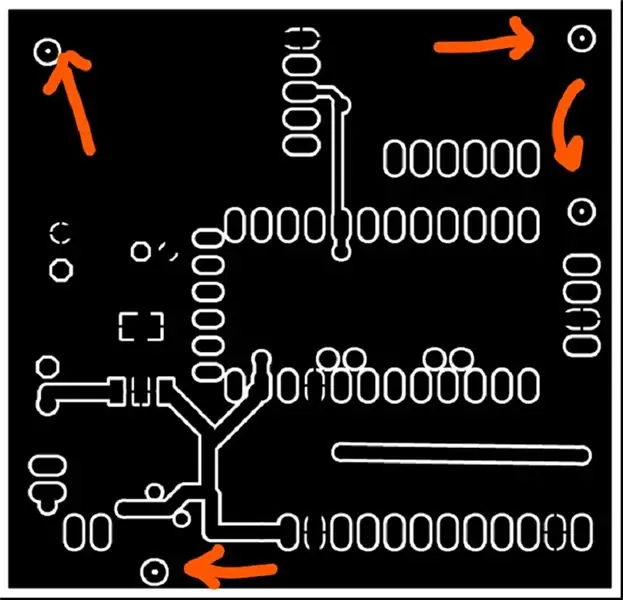
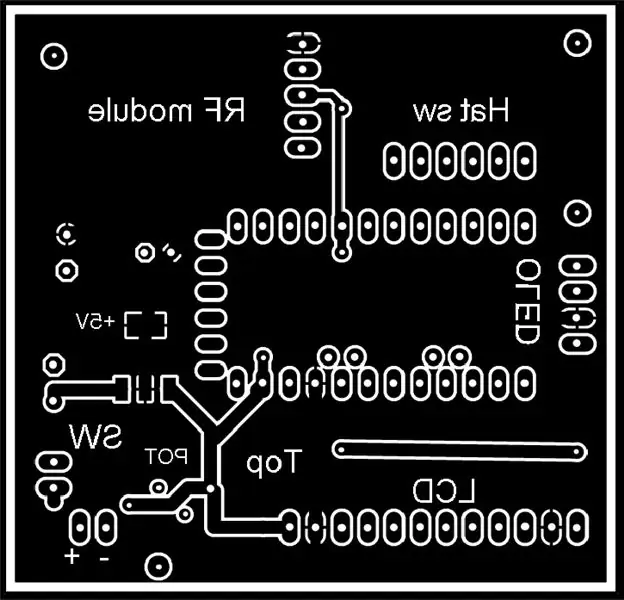

Ich verwende PhotoShop, um die PDFs zu importieren und die Kupferdateien zu bearbeiten, um die benötigten Löcher als kleine gefüllte weiße Kreise hinzuzufügen. Sie können Ihre eigene Grafikkonvertierungs- und Bearbeitungssoftware verwenden, indem Sie die folgenden Anweisungen befolgen.
Bearbeiten Sie die PDFs, um Passerlochmarkierungen (siehe Pfeile) auf beiden Seiten von 2-seitigen Platinen hinzuzufügen. Halten Sie die Registrierungslöcher extra klein, um die Registrierung genauer zu machen, aber groß genug, um beim Drucken der Kupferbilder zu sehen. Ich füge nur die Komponentenlöcher oben hinzu, da ich hauptsächlich von dieser Seite bohren werde. Beachten Sie, dass das obere Kupferbild an dieser Stelle horizontal gespiegelt (Spiegel) werden muss, damit die Pads nach dem Ätzen übereinstimmen. Sie können an dieser Stelle auch gedruckten Text hinzufügen. Stellen Sie sicher, dass jeder Text, den Sie hinzufügen, sowohl auf dem oberen als auch auf dem unteren Kupfer gespiegelt erscheint, damit er korrekt auf Ihre Platine übertragen wird (siehe Beispiele oben).
Kopieren Sie jedes Kupfer- und Maskenbild und fügen Sie es in ein leeres, ganzseitiges Masterblatt (in der gleichen Auflösung wie die PDFs) ein, das auf Ihrem Laserdrucker gedruckt wird. Möglicherweise möchten Sie dem Masterblatt auch einen Board-Identifikationstext hinzufügen.
Wenn Sie mehrere Kopien der Kupferbilder auf das Masterblatt legen, wird Papier gespart und Fehler bei der Tonerübertragung vermieden. Machen Sie dasselbe für die Lötmaskendateien, indem Sie mindestens 2 Kopien jeder Maske hinzufügen, sie werden später kombiniert.
Schritt 6: Drucken Sie das Masterblatt
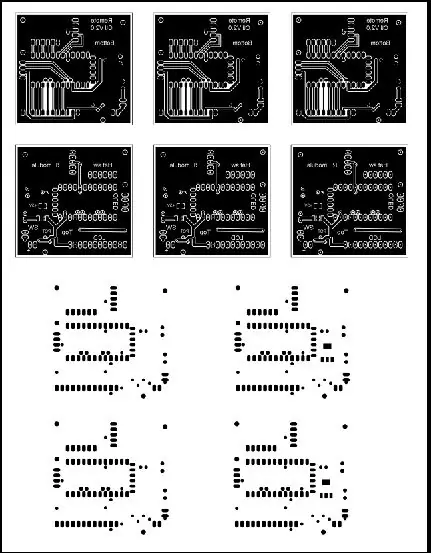
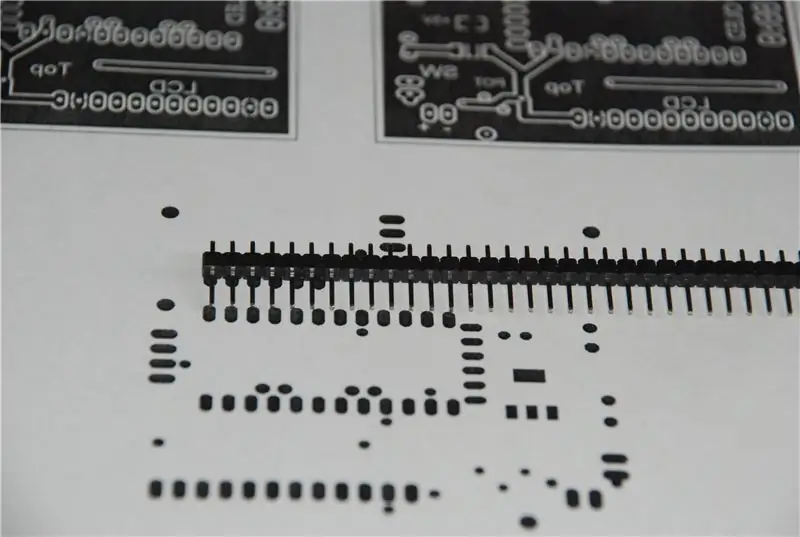
Die gedruckten Master Sheet Kupferbilder werden mittels Tonerwärmeübertragung auf die vorbereiteten Leiterplatten übertragen. Für den Transferprozess verwende ich Premium Color Laser Gloss Paper von Staples (#633215). Es ist zuverlässig, kostengünstig und gut sichtbar (nicht wie Zeitschriftenseiten). Es nimmt den Lasertoner fehlerfrei auf, überträgt den Toner schnell auf das Kupfer und löst sich sauber nach nur wenigen Minuten Einweichen in warmem Wasser. Wenn Lötmasken erzeugt werden sollen, werden mindestens zwei Kopien jeder Maske auf Laserdrucker-Transparentfolie (C-Line Nr. 60837) gedruckt.
Drucken Sie vor dem Drucken auf Glanzpapier oder Transparentfolien eine Kopie der Bilder auf Normalpapier. Diese Kopie wird für die Dimensionierung der Platine und die zweiseitige Kupferausrichtung verwendet. Es ist eine gute Idee, die korrekten Abstände zwischen den Pads für SMD und andere Komponenten zu überprüfen (siehe Foto oben). Tun Sie dies sowohl für die Kupfer- als auch für die Maskenbilder. Ich habe beim Kopieren und Einfügen mehr als einmal Fehler gemacht und konnte nach dem Ätzen, Maskieren und Bohren der Leiterplatte die fertigen Platinen nicht bestücken
Schritt 7: Kupferbeschichtete Platine vorbereiten



Die Kupferplatten (ein- oder doppelseitig) werden mit einem Bild aus dem Normalpapierausdruck als Richtlinie auf eine grobe Form (~ halber Zoll rundherum) geschnitten (ich verwende ein Dremel-Werkzeug mit Trennscheibe).
Die Kanten werden glatt gefeilt, um sie zu glätten und die Ecken abgerundet. Dann feile ich die Ober- und Unterkante in einem 45-Grad-Winkel, um Grate oder Schärfe zu entfernen (prüfen Sie nach dem Feilen mit dem Finger).
Der nächste Schritt besteht darin, die Bretter zu reinigen, um Öle oder Fette zu entfernen. Spülmittel und warmes Wasser reichen aus. Um die Oxidation zu entfernen und eine Oberfläche zu schaffen, die die Übertragung akzeptiert und leicht zu löten ist, besprühe ich das Kupfer mit etwas "Bar Keepers Friend" -Verbindung und schrubbe vorsichtig mit einem feuchten Schwamm, dann spüle ich es vor dem Trocknen mit einem Papiertuch ab.
Bei 2-seitigen Platten müssen die Bilder genau registriert werden. Ich fand den besten Weg für mich, eine einfache Papierkopie des unteren Kupferbildes auf eine Seite der Platine (paradoxerweise ist dies die Oberseite) temperar zu kleben und die Zentren der Registrierungslöcher mit einem #70-Bohrer vorsichtig zu bohren. Eine Bohrmaschine mit einem Bohrschraubstock zum Halten des Bits funktioniert gut.
Schritt 8: Kupferbilder registrieren


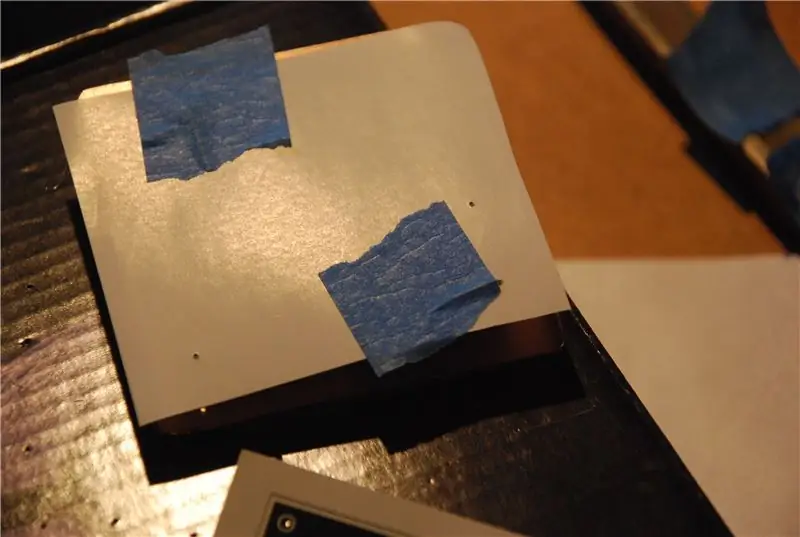
Für einseitige Boards ist der Prozess ziemlich einfach. Schneiden Sie einfach eine Kopie des Kupferbildes aus dem Hochglanzpapier aus und kleben Sie es mit Malerband (blaues Klebeband) vorsichtig auf die Tafelbildseite nach unten. Dann lege ich das Brett auf ein mit 2 Lagen Papiertuch bedecktes Stück Sperrholz und bedecke das Brett mit weiteren zwei Lagen.
Bei zweiseitigen Platten ist der Prozess komplizierter. Ich lösche zuerst die Registrierungslöcher in der Platine mit einem geraden Stift. Der nächste Schritt besteht darin, ein kupfernes oberes und ein unteres Bild aus dem Hochglanzpapier auszuschneiden und die Mitte aller Registrierungslöcher mit einem geraden Stift genau durchzustechen.
Als nächstes schneide ich Stücke dünnen (~ 26 Gauge) Floristen- oder Basteldraht, der klein genug ist, um durch die Registrierungslöcher (ca. 3/4 Zoll lang) zu passen. Ich führe diesen Draht zuerst durch die Rückseite eines der Registrierungslöcher im oberen Papier, dann durch die Platine. An dieser Stelle biege ich den Draht und verwende ein kleines Stück Malerband, um zu verhindern, dass der Draht durchfällt, wenn ich das Brett umdrehe. Schieben Sie es schließlich durch die Vorderseite der unteren Papierlöcher, so dass die Bilder zum Kupfer zeigen.
Jeder Draht wird dann gebogen, um die Papiere und den Karton zusammenzuhalten. Wenn alle Löcher fertig sind, befolgen Sie das Verfahren für das einseitige Brett oben.
Schritt 9: Tonertransfer


Jetzt ist die Platine für die Tonerübertragung bereit. Dieses Video des Übertragungsprozesses kann die folgenden Anweisungen deutlicher machen.
Ich wende ein trockenes Bügeleisen an, das auf knapp unter der höchsten Temperatur eingestellt ist, um das Papier mit der spitzen Spitze des Bügeleisens auf das Brett zu heften. Achten Sie darauf, die Spitze zwischen den Drähten auf zweiseitigen Platten zu platzieren und beide Seiten festzuheften, damit sich das Papier bei der Handhabung nicht von der Platte löst. Achtung, das Board wird brennend heiß. Bei zweiseitigen Brettern schneide ich die Drähte auf einer Seite bündig ab und ziehe dann die anderen Enden vor dem nächsten Schritt durch das Papier und den Karton.
Entfernen Sie jegliches Klebeband, bevor Sie das Bügeleisen etwa 1 Minute lang mit Druck auf jede Seite anwenden. Keine Bewegung, es sei denn, das Brett ist zu groß für eine vollständige Abdeckung des Bügeleisens. Dadurch wird die Platine heiß eingeweicht und der Toner geklebt. Um die Tonerübertragung zu gewährleisten, entferne ich das Papiertuch auf der Oberseite und halte die Kante des Bügeleisens in einem 45-Grad-Winkel zum Brett und übe dann Druck aus, während ich mich über das Brett bewege. Ich mache das auf jeder Seite mindestens mehrmals. An dieser Stelle sollten Sie ein leichtes Bild des Toners auf der Rückseite des Papiers sehen.
Der nächste Schritt besteht darin, den Karton und das Papier in Wasser einzuweichen, bis das Papier abschwimmt. Normalerweise reibe ich vorsichtig die Rückseite des Papiers, um die Tonbeschichtung zu entfernen, um den Prozess zu erleichtern, und ziehe das Papier nach ein paar Minuten vorsichtig ab Papier wird vor dem Ätzen vom Kupfer entfernt. Das Wasser trübt sich mit mikroskopisch kleinen Tonpartikeln.
Trocknen, inspizieren und bei Bedarf mit einem Sharpee Marker und einem Messer ausbessern. Wenn zu diesem Zeitpunkt umfangreiche Reparaturen erforderlich sind, möchten Sie möglicherweise den Toner entfernen und vor dem Ätzen erneut auftragen (achten Sie darauf, die Platine erneut zu reinigen).
Schritt 10: Ätzen Sie Ihr Board


Mein Ätzverfahren ist vielleicht das unkonventionellste. Es erfordert einen Topftopf, der 1/2-fach mit Wasser gefüllt und auf hoher Stufe eingestellt und (mindestens 1 Stunde) erhitzt wird, bis es heiß ist. Der nächste ungewöhnliche Schritt besteht darin, das Brett in einen hochwertigen Gefrierbeutel mit einem Reißverschluss zu ätzen. Schließlich verwende ich ein Edinburgh Etch auf Eisenchloridbasis, das wie folgt zubereitet wird: Besorgen Sie sich etwas trockene Zitronensäure (auch bekannt als Sauersalz, das oft als Konservierungsmittel für Lebensmittel verwendet wird) aus einer Online- (NUTS.com) oder lokalen Quelle. Bereiten Sie eine Lösung vor Zitronensäure durch Auflösen von 1/4 Tasse des Pulvers in 3/4 Tasse warmem Wasser, zum Abkühlen beiseite stellen. Um das Ätzmittel herzustellen, fügen Sie 1/2 Tasse dieser Lösung zu 2 Tassen 40%iger Eisenchloridlösung hinzu. Fügen Sie die Säure hinzu auf das Chlorid. Dies ist die Edinburgh-Ätzung. Die Ätzlösung ist doppelt so schnell wie normale Eisenchlorid-Ätzung und wird sich nicht selbst verstopfen oder Schlamm bilden.
WARNUNG: Verwenden Sie bei dieser Methode KEIN Ätzmittel auf Wasserstoffperoxidbasis. Es erzeugt Wasserstoffgas, das explosionsgefährlich ist und den Beutel aufplatzen lässt.
Achten Sie darauf, Handschuhe und Schutzkleidung (eine wasserdichte Schürze) zu tragen, bevor Sie das Ätzmittel mischen oder verwenden. Es wird immer noch Flecken und frisst Stoff und Haut! Öffnen Sie den Beutel mit der Platine, ich füge normalerweise zuerst Wasser in den Beutel, um auf Lecks zu testen und dann das Wasser abzulassen. Fügen Sie ausreichend Ätzmittel hinzu, um Ihre Schaltung zu ätzen, überfüllen Sie nicht, Sie können später immer noch mehr hinzufügen, aber es kann unordentlich sein. Sie werden feststellen, dass Sie weniger Ätzmittel verwenden als bei anderen Methoden und da es nach Gebrauch entsorgt wird, ist das Ätzmittel immer frisch. Drücken Sie so viel Luft wie möglich aus dem Beutel, ohne zu verschütten, und verschließen Sie ihn dann luftdicht.
Schalten Sie den Topftopf aus. Legen Sie nun den Beutel in das heiße Wasser, bis das Brett untergetaucht und flach ist. Überprüfen Sie den Ätzfortschritt mindestens alle 5 Minuten, bis das gesamte freiliegende Kupfer vollständig entfernt ist (der durchsichtige Beutel ermöglicht eine Inspektion). Ständiges Rühren ist nicht erforderlich, da Edinburgh Etch nicht verstopft. Nach Fertigstellung (kein Kupfer sichtbar) Beutel entfernen und vorsichtig öffnen, Ätzmittel in Abfallbehälter entsorgen, nicht in den Abfluss schütten! Ich verwende einen großen Plastikbehälter mit weitem Mund, den ich zu meiner kommunalen Sondermüllsammlung bringe, um ihn zu entsorgen.
Spülen Sie den Beutel mit Wasser aus, werfen Sie ihn ebenfalls in Ihren Abfallbehälter und entfernen Sie das Brett, bevor Sie den Beutel entsorgen. Spülen Sie das Board unter fließendem Wasser ab, um es zu reinigen, bevor Sie Ihre Schutzausrüstung entfernen.
Entfernen Sie den Toner wie gewohnt durch Abwischen mit einem in Aceton oder Lackverdünner getauchten Papiertuch.
Schritt 11: Lötmaske auftragen


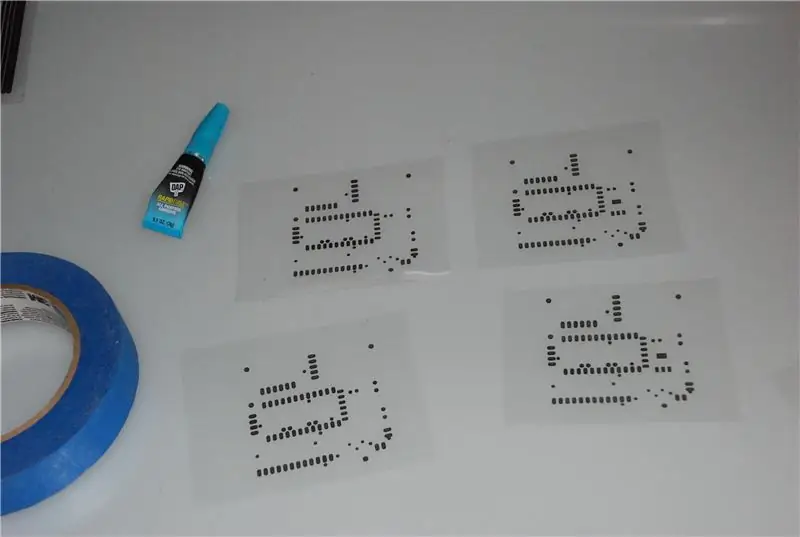
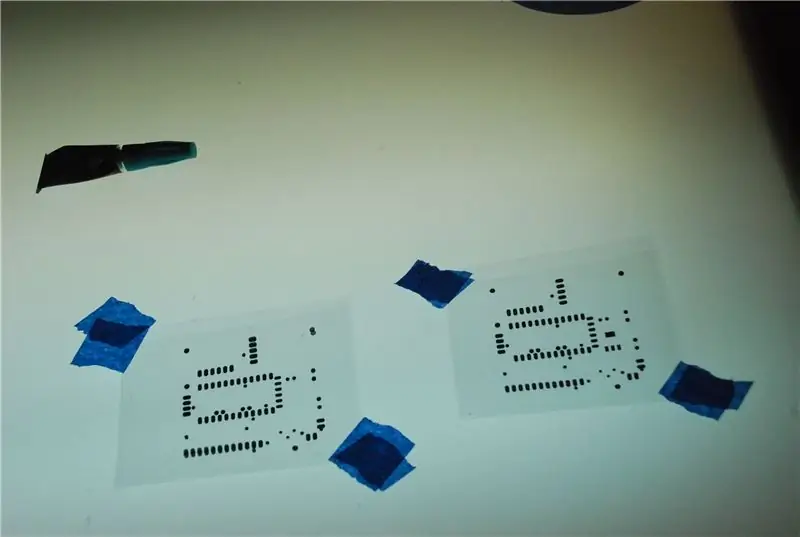
Sobald die Platine trocken ist, ist es Zeit, eine Lötmaske aufzutragen. Dies ist ein optionaler Schritt, aber er trägt dazu bei, das Kupfer vor Oxidation zu schützen, sieht professioneller aus und verbessert die Platzierung der SMD-Komponenten.
Da die Beschreibung dieses Prozesses wiederum nicht alle für den Erfolg notwendigen Nuancen vermittelt, habe ich ein Video eingefügt.
Filmmasken sind schwer zu finden und sehr teuer, daher verwende ich die Tuben mit UV-härtbarer Lötstoppmaske, die aus verschiedenen Quellen im Internet erhältlich sind. Egal, ob Sie Folie oder Farbe verwenden, Sie benötigen eine UV-Lichtquelle. Ich habe eine UV-Belichtungseinheit mit einer Rolle lila / UV-LED-Streifen gebaut.:
Zum Schutz Ihres Sehvermögens ist es wichtig, dass sich die UV-Quelle in einer lichtdichten Box befindet. Es gibt viele Anweisungen für den Bau anderer UV-Belichtungsgeräte auf instructables.com, bauen Sie eine für Sie geeignete. Ich verwende einen elektronischen Timer, der Sekunden messen und ein Relais aktivieren kann, um den Gleichstrom zur UV-Quelle ein- und auszuschalten.
Da Laserdrucker kein Bild mit ausreichender Dichte drucken, müssen Sie 2 Bilder kombinieren. Schneiden Sie zwei Kopien jeder Lötstoppmaske aus der Folie aus und richten Sie sie sorgfältig aus, um die Maske für jede Seite zu bilden. Ich klebe sie dauerhaft mit einem kleinen Punkt "Super Glue" an gegenüberliegenden Ecken abseits des Druckbildes zusammen.
Der nächste Schritt ist der heuristischste und erfordert das Testen Ihres Belichtungs-Setups (siehe Anweisungen unten) sowie einige Experimente mit Ihrem Farbauftrag.
Testen Ihres UV-Belichtungsgeräts - Ich weiß nicht, welche Art von UV-Werten Ihr Gerät ausgibt oder Ihre Lackdicke, es gibt einfach zu viele Variablen. Sie müssen den Belichtungszeitpunkt festlegen, der für Ihr spezielles Setup und Ihre Farbdichte geeignet ist. Bereiten Sie dazu eine Musterbelichtungsanleitung vor und bedecken Sie eine leere Leiterplatte mit Farbe gemäß den folgenden Anweisungen (ich habe ein gestreiftes Belichtungsbild beigefügt, das Sie auf Acetat drucken und als Testmaske verwenden können. Vergessen Sie nicht, es zu verdoppeln und zu kleben).
Beginnen Sie mit einer Gesamtzeit von 10 Minuten, teilen Sie sie in vier 2 1/2-Minuten-Perioden auf und belichten Sie eine Musterplatte, indem Sie alle 2 1/2 Minuten ein Stück Karton bewegen, so dass ein Segment als nächstes 2 1/2 Minuten lang belichtet wird 5 Minuten, dann 7 1/2 und schließlich die vollen 10 Minuten. Entfernen und reinigen Sie die Platte mit Papiertüchern und Farbverdünner, um zu sehen, welche Stellen hart geworden sind und welche nicht. Wenn es fast ganz hart oder ganz entfernt ist, verdoppeln oder halbieren Sie es und versuchen Sie es erneut mit einem sauberen Stück PC-Platine. Verwenden Sie diese Zeitangaben, um eine empfohlene Belichtungszeit für Ihr erstes Board zu bestimmen.
Warnung! Sobald die Maske ausgehärtet ist, ist es fast unmöglich, sie zu entfernen. Bestimmen Sie Ihre Belichtungszeiten sorgfältig, bevor Sie Ihre Leiterplatte diesem Prozess unterziehen. Wenn Sie Ihre Boards konsequent vorbereiten, sollten Sie die Belichtungszeiten nicht ändern müssen.
Belichten Sie Ihre Maske mit den aus dem Test abgeleiteten Timings. Nachdem Sie Ihre fertige Platine belichtet haben, nehmen Sie sie aus der UV-Box, entfernen Sie die Lötmaske und ziehen Sie die Acetat-Abdeckfolie ab. Sie sollten sehen, dass die Farbe an diesem Blatt dort haftet, wo die Pads auf Ihrer Maske erscheinen, aber nicht an anderer Stelle auf der Tafel. Verwenden Sie nun Papiertücher und entfernen Sie die unbelichtete Farbe mit Farbverdünner. Die gesamte Farbe sollte von den Kupferpads und Vias entfernt werden, jedoch nicht von den Spuren, die Platine hinten und vorne reinigen und mit Papiertüchern trocknen. Um das Aushärten Ihrer Maske abzuschließen, inspizieren Sie zuerst die unbelichteten Bereiche und entfernen Sie mit einem scharfen Werkzeug jegliche Farbe von unerwünschten Bereichen. Legen Sie die Platine dann in Ihre UV-Belichtungsbox und belichten Sie mindestens das Doppelte bis 3-fache der ursprünglichen Belichtungszeit. Verarbeiten Sie die zweite Seite, falls erforderlich, auf die gleiche Weise.
Schritt 12: Bohren Sie Ihr Board


Bohren Sie die Löcher für Vias, Through-the-Hole-Komponenten und Montagelöcher. Ich benutze eine Bohrmaschine mit einem Bohrschraubstock für die Drahtgröße. Ich finde, dass das Brett einfacher zu handhaben ist, wenn es vor dem Zuschneiden auf die endgültige Größe gebohrt wird.
Schritt 13: Auf Endgröße schneiden

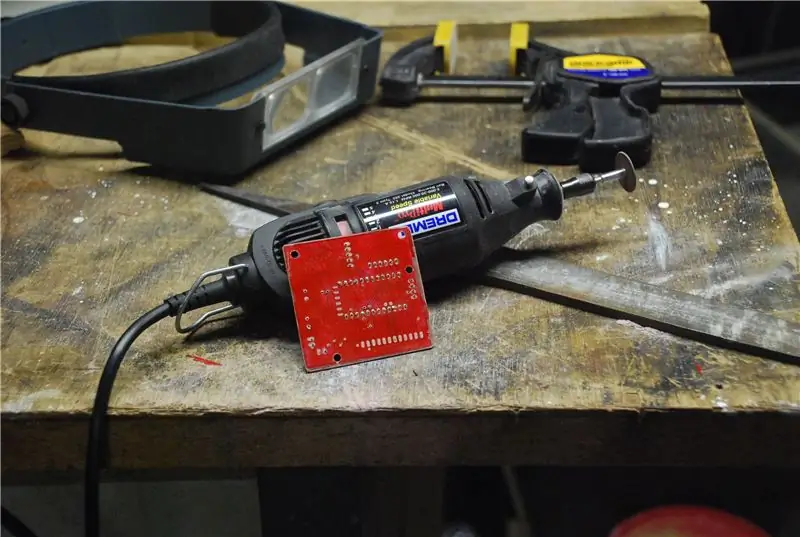

Verwenden Sie die Brettprofillinien als Richtlinie, um das Brett mit einem rotierenden Werkzeug und einer Trennscheibe zu trimmen, Kanten und runde Ecken feilen
Schritt 14: Befüllen Sie Ihr Board




Normalerweise löte ich zuerst die SMD-Teile von Hand, dann die Durchkontaktierungen und schließlich die Durchsteckkomponenten.
Ich habe dieses Gerät gemacht, um SMD-Komponenten beim Löten von ein paar Dübeln, einigen Unterlegscheiben, Bolzen und Muttern niederzuhalten. Ich trage ein wenig flüssiges Flussmittel auf die SMD-Pads auf, halte das Bauteil fest und löte es dann fest.
Ein Trick für die Vias besteht darin, das Drahtende mit einer Zange etwas abzuflachen, damit sie nicht durch das Via-Loch fallen. Löten Sie auf der Vorderseite, biegen Sie dann den Draht um und löten Sie auf der Rückseite.
Ihr Board ist fertig und bereit zum Testen.
Ich hoffe, dass dieses instructable obwohl lange hilfreich war. Bitte zögern Sie nicht, konstruktive Kommentare oder Ideen zu hinterlassen.
Vielen Dank, dass Sie sich die Zeit genommen haben, sich meinen Prozess anzusehen und viel Spaß beim Erstellen Ihrer elektronischen Projekte.
